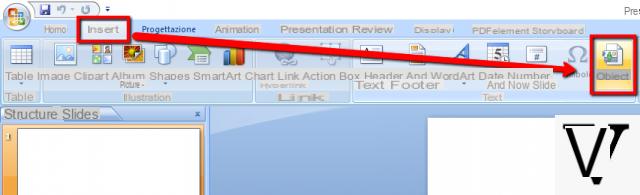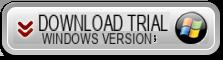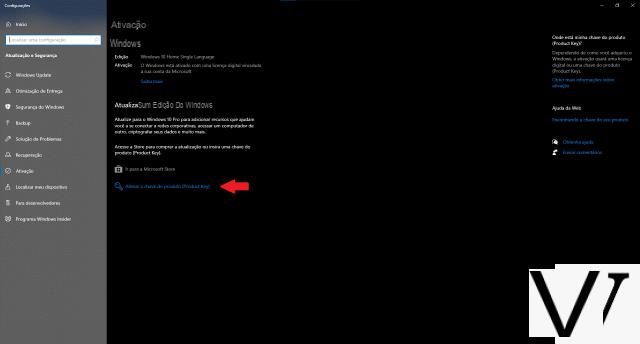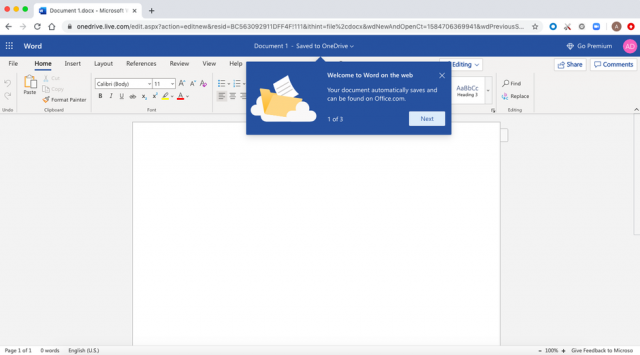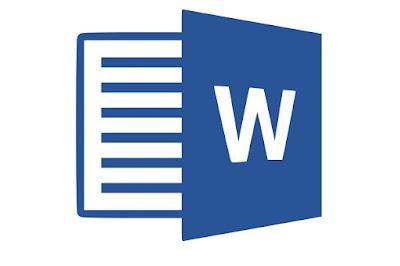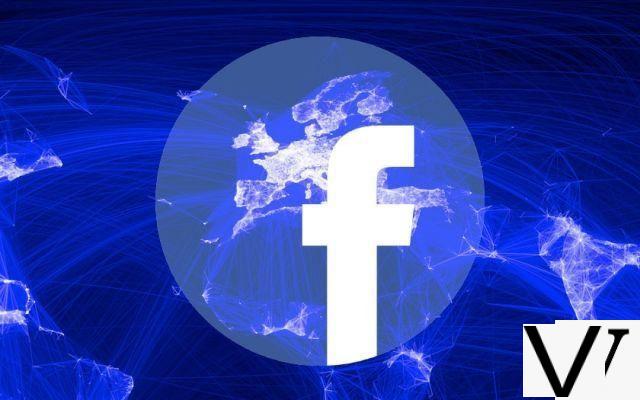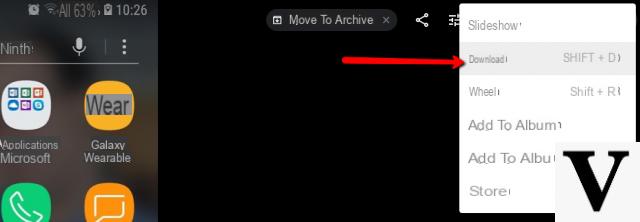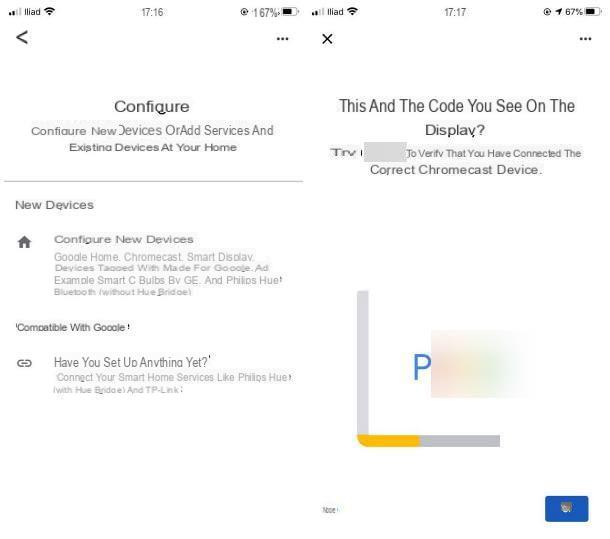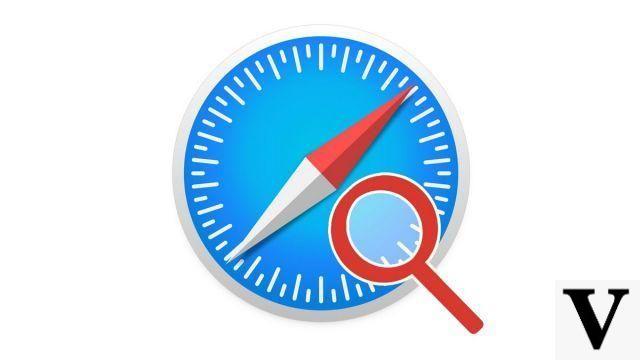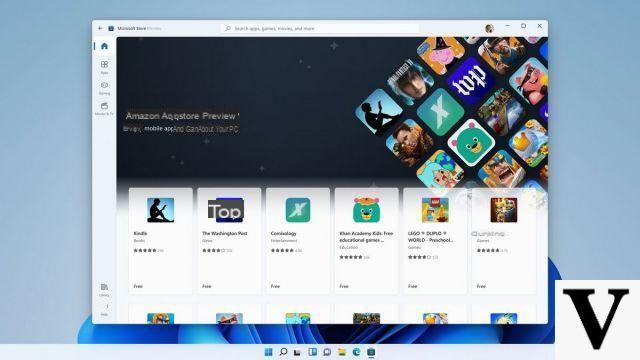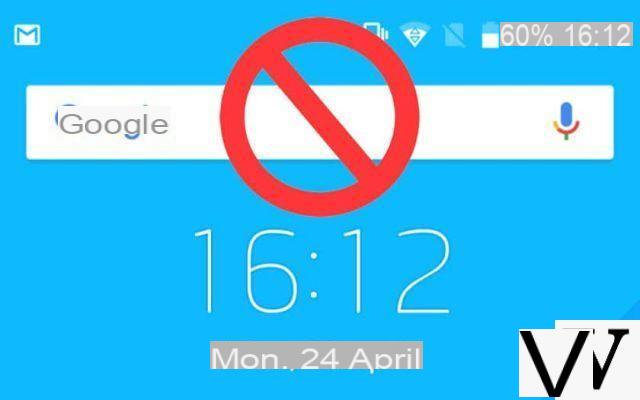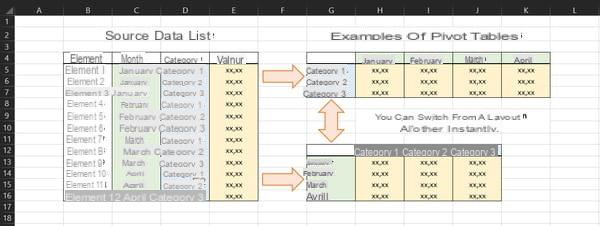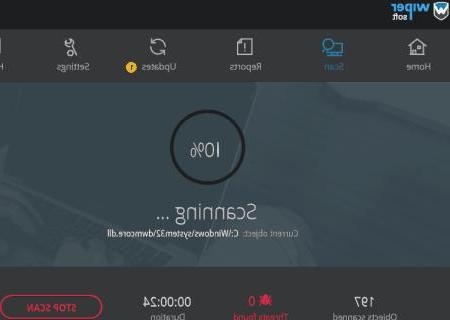Índice:
Operações preliminares

Se você adquiriu recentemente uma LG Smart TV, imagino que ainda ficará muito confuso sobre como usar seus recursos principais. Ao contrário de uma TV tradicional, uma Smart TV é uma televisão moderna que pode se beneficiar da conexão com a Internet para executar aplicativos através dos quais se beneficiam de recursos adicionais.
O funcionamento de uma Smart TV pode, portanto, ser mais semelhante à experiência de usar um smartphone no que diz respeito ao uso de aplicativos. Na verdade, nas Smart TVs existe uma loja pré-definida por meio da qual é possível baixar aplicativos que ampliam sua funcionalidade.
Existem diferentes tipos de aplicativos que podem ser baixados na Smart TV, um exemplo dos aplicativos mais usados são aqueles dedicados ao entretenimento e assistir conteúdo streaming no modo on demand. Através da sua Smart TV você pode, por exemplo, visualizar o conteúdo multimídia de plataformas como Netflix, TIMvision ou Now TV usando a conexão com a Internet para começar a reproduzir o aplicativo.
Pode, portanto, compreender que conectar a Smart TV à Internet é praticamente uma opção indispensável para o seu correto funcionamento.
Se você então clicou neste guia meu justamente porque quer saber como conectar a TV LG à Internet Wi-Fi Sei que posso ajudá-lo, antes de mais nada explicando as operações preliminares que você deve realizar para um correto sucesso do procedimento.
A primeira coisa que você precisa fazer é verificar se o roteador doméstico está ligado e totalmente funcional. Você pode fazer isso de maneira extremamente simples, verificando se todas as luzes do roteador estão acesas. Em alguns casos, você só precisa verificar se a luz de energia do Wi-Fi está acesa.
Se houver problemas com o Wi-Fi, você pode ver no roteador, em correspondência com o ícone com o Símbolo de Wi-Fi, uma luz vermelha que pode sinalizar um problema técnico com o próprio Wi-Fi.
Se não houver essas luzes em seu roteador e você quiser simplesmente verificar se o Wi-Fi está funcionando, pegando seu smartphone e conectando-se ao Wi-Fi com ele.
Depois de se conectar ao Wi-Fi por meio de seu dispositivo móvel, basta visitar meu site, www.expertsconnecting.com, para verificar seu funcionamento correto. Se você navegar no meu site corretamente, significa que o Wi-Fi está totalmente funcional.
Antes de prosseguir com a explicação detalhada de como conectar a LG TV à Internet Wi-Fi, lembro-lhe que, se o seu Wi-Fi for protegido por senha, você precisará ter esta chave para poder se conectar ao Wi-Fi em seu Smart TV LG.
Se você não se lembra mais da senha do seu Wi-Fi, lembre-se de que isso geralmente é indicado no livreto de instalação que foi fornecido a você pelo técnico durante a conexão para sua conexão com a Internet.
Você procurou como um louco por toda a casa, mas não consegue mais encontrar o livreto do roteador? Não é um problema, isso acontece muitas vezes comigo também. Não se preocupe porque você pode recuperar facilmente a senha para acessar o Wi-Fi diretamente pelo roteador: em muitos casos, a senha para acessar a rede Wi-Fi é indicada atrás do próprio roteador.
Em seguida, basta levantá-lo e, virando-o, você encontrará uma etiqueta pré-impressa com o texto Chave sem fio. Em seguida, anote essa combinação alfanumérica, pois será a senha de acesso ao wi-fi.
Também não se esqueça de que, para conectar com sucesso a LG Smart TV à Internet Wi-Fi, você também precisará saber o nome da sua rede Wi-Fi para se conectar a ela.
Caso você não se lembre mais do nome da sua rede Wi-Fi, você pode encontrá-lo facilmente procurando no livreto de instalação do roteador ou na etiqueta posicionada atrás do próprio roteador, pois estará marcado com o texto Nome da rede.
Depois de realizar todos esses procedimentos preliminares, você está pronto para passar para a próxima etapa, que é conectar sua LG Smart TV à Internet via Wi-Fi.
Portanto, prepare-se porque nas linhas a seguir explicarei passo a passo como proceder. Por favor, siga minhas instruções para não cometer erros.
Como conectar a LG TV à Internet Wi-Fi
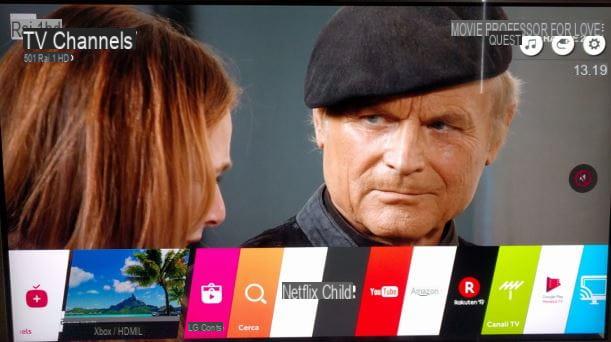
Agora que você realizou todos os procedimentos preliminares que indiquei nas linhas anteriores, pode começar a seguir minhas instruções sobre a conexão real ao Wi-Fi para sua LG Smart TV.
A primeira coisa que você deve fazer é ligar sua televisão: em seguida, pegue o controle remoto da televisão em sua mão e pressione o botão botão de energia que geralmente é o vermelho e tem o símbolo de um interruptor.
Quando a televisão estiver ligada, você terá que pressionar o botão com o símbolo de uma engrenagem que está localizado no controle remoto do mesmo. Alternativamente, você também pode pressionar o botão com o símbolo da casa essa é a símbolo do menu que abrirá um menu relacionado a todas as funções da televisão inteligente.
Se você pressionou o botão com o símbolo de engrenagem no controle remoto da sua Smart TV, você verá uma série de ícones que aparecem na lateral da tela da televisão. Em seguida, você precisará mover o cursor do controle remoto para o ícone com o símbolo de três pontos que é nomeado Todas as configurações. Para selecionar este ícone e clicar nele você terá que pressionar botão central que está localizado no seu controle remoto.
Em vez disso, caso você tenha pressionado o botão com o símbolo da casa primeiro você terá que mover o cursor no controle remoto para o símbolo de uma engrenagem que está localizado no canto superior direito.
Você verá então o menu lateral dedicado às configurações aparecer na tela novamente e você terá que clicar no ícone com o símbolo de três pontos. Para clicar em um ícone que você selecionou com o cursor do seu controle remoto, você terá que pressionar botão central.
Em ambos os casos, depois de selecionar o botão dedicado à visualização da seção relativa a todas as configurações da Smart TV, você precisará localizar o ícone rede que apresenta o símbolo de um globo.
Em seguida, mova o cursor no controle remoto para este ícone e clique no botão central do controle remoto para selecioná-lo. Observe que você também pode navegar pelas opções da Smart TV usando os botões de navegação que apresentam o símbolo de setas e que estão localizados no centro do controle remoto da Smart TV.
Ao clicar no item do menu rede você poderá ver uma tela dedicada às configurações específicas da rede; você terá que localizar o texto Wi-Fi para que você possa fazer a conexão entre a Smart TV e sua conexão com a Internet.

Se a televisão ainda não estiver conectada à Internet via Wi-Fi, você deverá ver as palavras na tela desconectar em correspondência com a redação Wi-Fi.
É assim mesmo? Tudo bem, então clique no texto Wi-Fi de forma a abrir o painel que permite fazer a ligação. Agora, via menu rede você precisará encontrar o nome da sua rede de Internet; se você se lembra, eu expliquei como fazer nas linhas anteriores.
Você encontrou o nome da sua conexão com a Internet? Sim? Muito bom! Então você terá que clicar no nome dele usando o cursor no controle remoto ou você terá que ir para o seu nome através dos comandos de navegação com o símbolo de setas que estão localizados no centro do controle remoto. Depois de selecionar o nome da sua rede Wi-Fi, você terá que clicar nela pressionando o botão botão central controle remoto.
Estamos quase lá: para se conectar corretamente à Internet via Wi-Fi da sua LG Smart TV você terá que indicar, se presente, a senha de acesso, digitando-a no campo de texto Palavra-passe.
Para realizar esta operação deverá utilizar as letras do teclado virtual que vai ver aparecer no ecrã, movendo-se sobre as letras com o cursor do telecomando ou utilizando os comandos de navegação e premindo as letras com o botão central do mesmo.
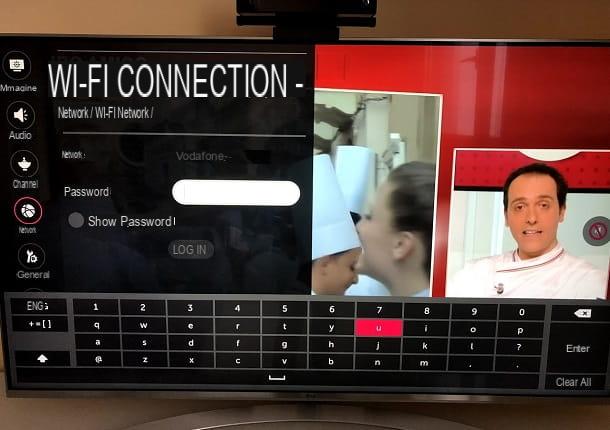
Se você não tiver certeza da senha que digitou, sugiro que coloque uma marca de seleção ao lado do texto Mostrar senha para ver as letras digitadas no campo de texto Palavra-passe.
Depois de inserir a chave de acesso à sua rede Wi-Fi (se você se lembra que expliquei como encontrá-la nas linhas anteriores), você pode conectar a Smart TV à Internet via Wi-Fi pressionando o botão conectar.
Se você se conectou com sucesso à Internet via Wi-Fi, no menu rede configurações para a Smart TV, você verá as palavras Conectado a internet em correspondência com o item Wi-Fi.
Como conectar a LG TV à Internet Wi-Fi